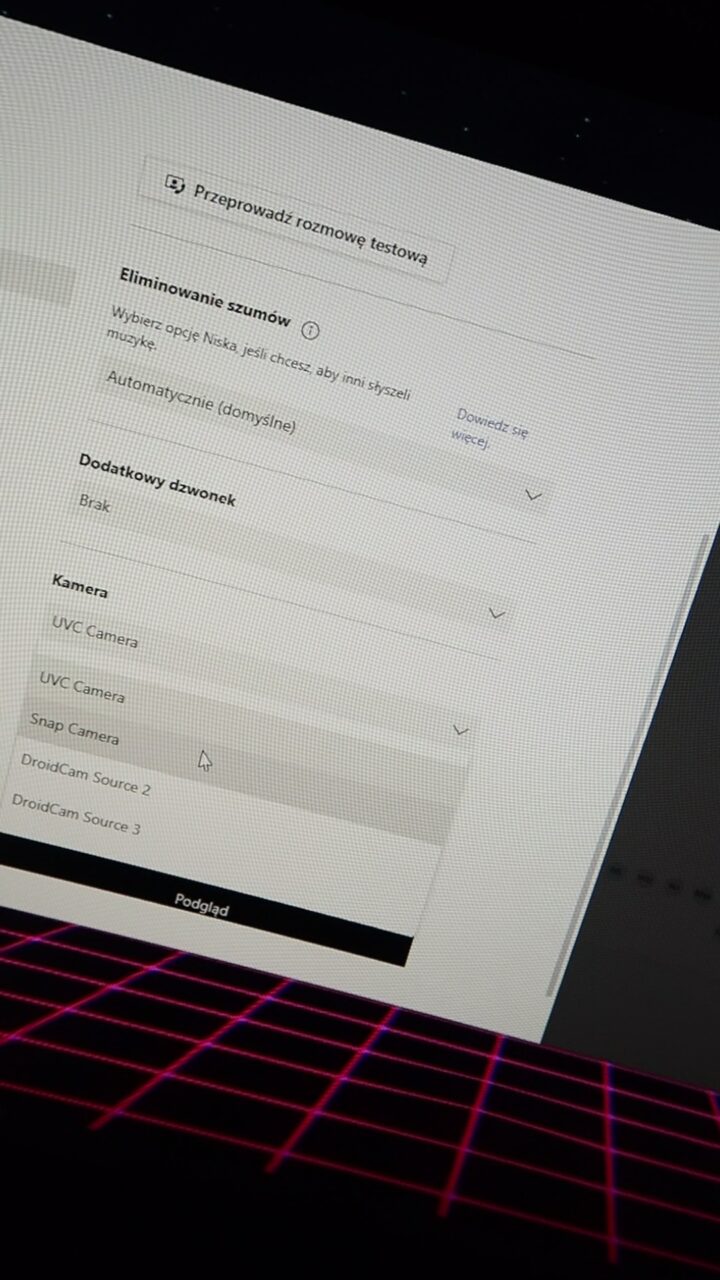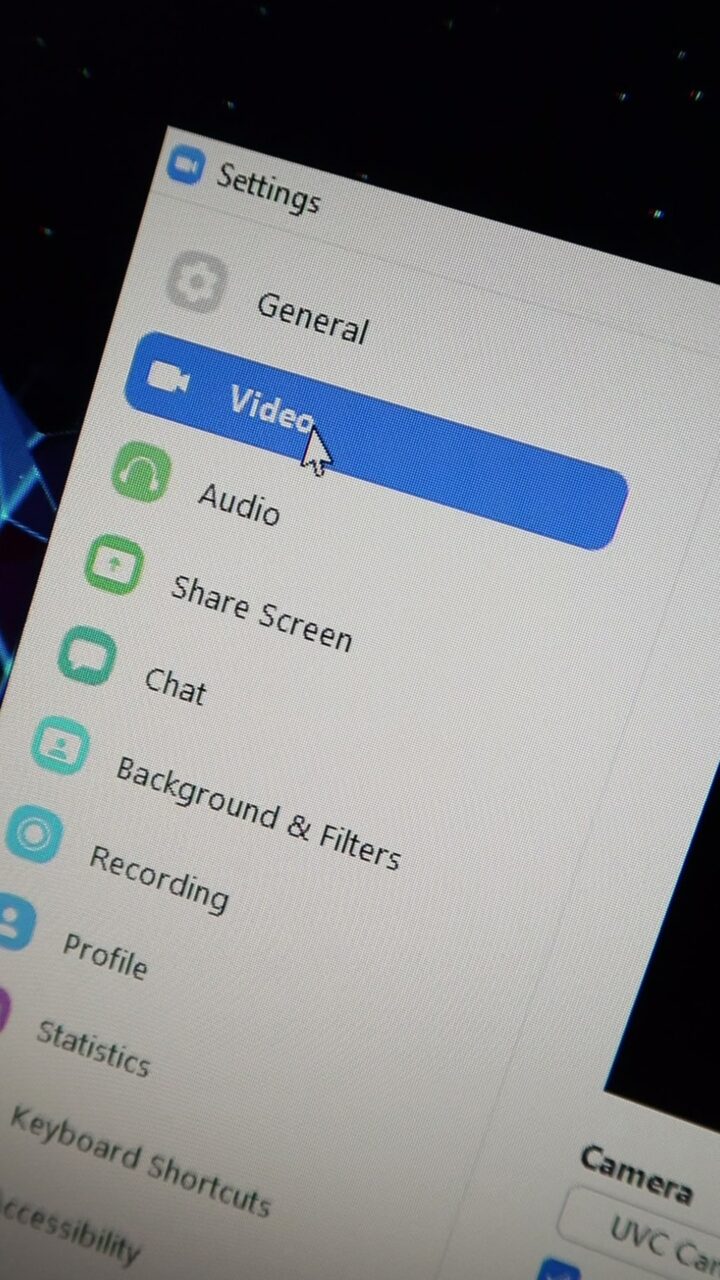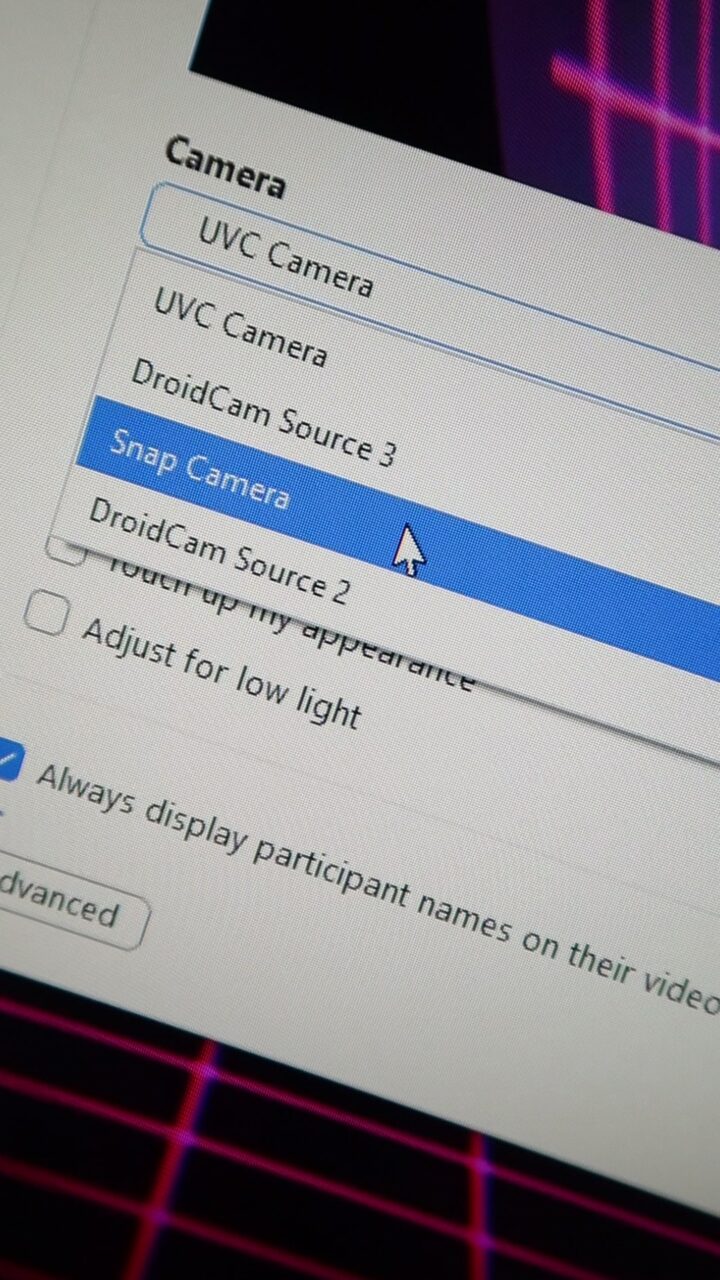Oto sposób, aby zostać największym kotem w klasie, czyli jak włączyć filtry ze Snapchata na Zoomie lub w Teams.
Zacznijcie od pobrania darmowej aplikacji na Snap Camera. Aplikacja działa na systemach Windows oraz macOS. Aby pobrać aplikacje NIE trzeba podawać swojego adresu e-mail. Zostawcie to pole puste. Zaakceptujcie regulamin i zaznaczcie, że nie jesteście robotami.
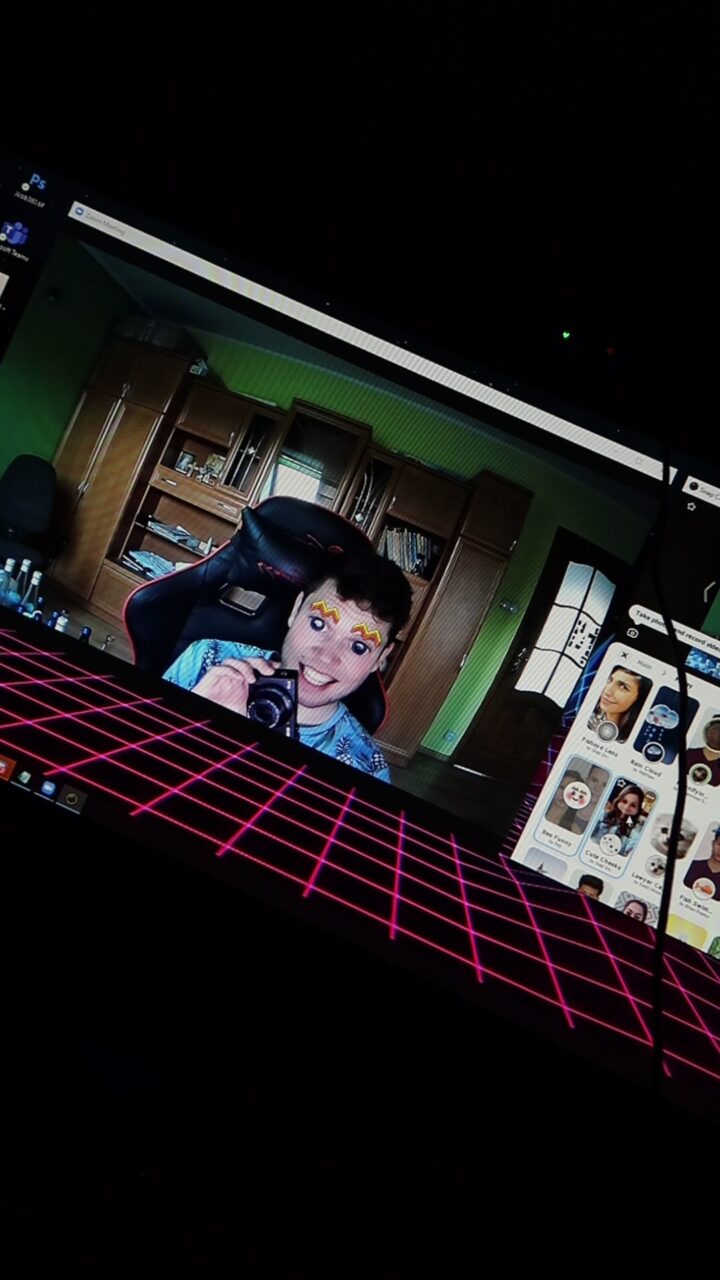
Zainstalujcie aplikacje i nadajcie jej wymagane uprawienia. Następnie uruchomcie Snap Camera i wejdźcie w ustawienia (Settings).

Kliknijcie w Hotkeys i utwórzcie sobie dowolny skrót np. Shift + P. Dzięki temu będzie mogli szybko wyłączać i włączać filtr w Zoomie oraz Teams.
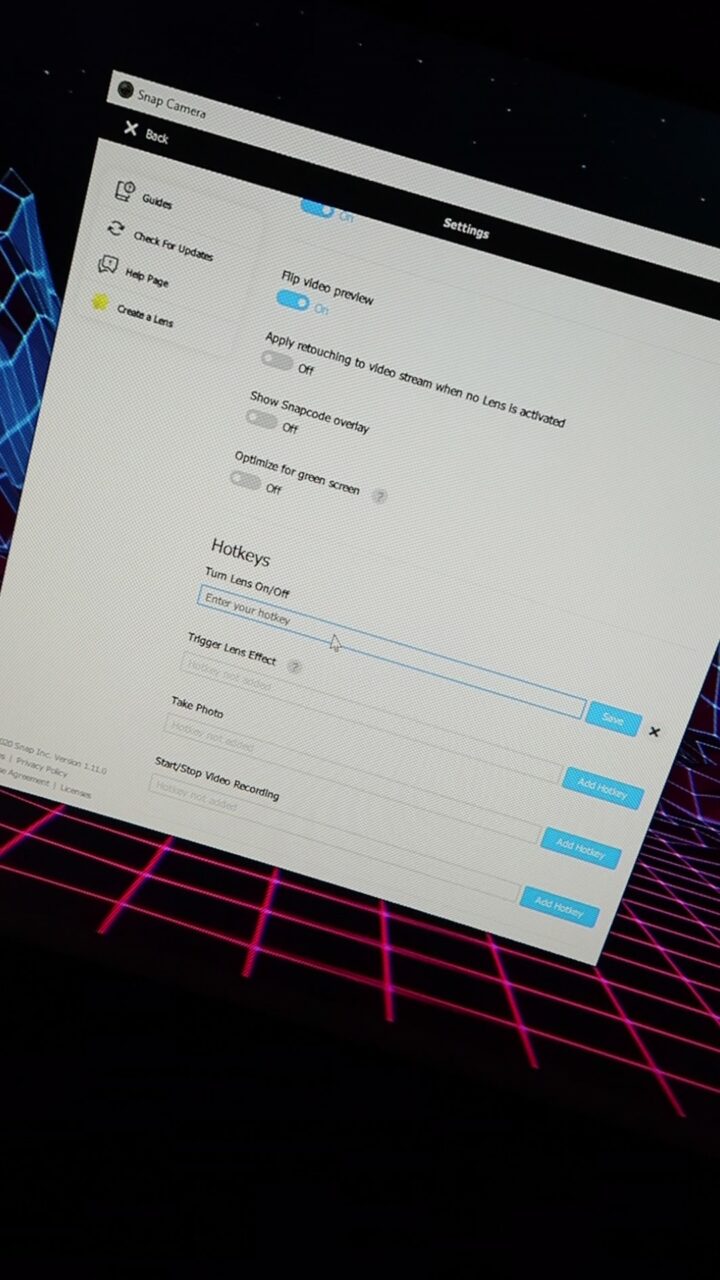
No to jazda! Czas włączyć filtry na Zoom oraz filtry na Teams!
Jak włączyć filtry ze Snapchata w Teams?
- Wejdźcie w Ustawienia.

- Wybierzcie zakładkę Urządzenia.

- W zakładce Kamera wybierzcie z listy Snap Camera.

Teraz możecie używać filtrów w Microsoft Teams.
Jak włączyć filtry ze Snapchata w Zoom?
- Wejdźcie w zakładkę Settings (ikona koła zębatego w górnym rogu).

- Wybierzcie zakładkę Video.

- W zakładce Camera wybierzcie Snap Camera.